Содержание
- 2. Ключевые слова Текст Текстовый документ Текстовый редактор Правила ввода текста Редактирование Форматирование
- 3. Текст как форма представления информации Информация, представленная в форме письменного текста, называется текстовой информацией. Текст –
- 4. Пропуск, замена или перестановка хотя бы одного символа в тексте подчас изменяет его смысл: Удивительный факт
- 5. На протяжении тысячелетий люди записывали информацию. Носители текстовой информации Камень Глина Дерево Папирус Пергамент Бумага Береста
- 6. Документ – любой текст, созданный с помощью текстового редактора, вместе с включёнными в него нетекстовыми материалами.
- 7. Объекты текстового документа Основными объектами текстового документа являются: символ слово строка абзац страница фрагмент
- 8. Современный помощник Возможности компьютера при работе с текстом
- 9. На любом компьютере установлены специальные программы, предназначенные для создания текстов, - текстовые редакторы. Компьютер – основной
- 10. Этапы подготовки документа Подготовка документа на компьютере состоит из нескольких этапов: ввод (набор) текста, редактирование, форматирование
- 11. При вводе текста придерживайтесь следующих правил: Ввод текста Там, где это нужно, используйте прописные буквы. Все
- 12. Редактирование – это очередной этап подготовки документа, начинающийся вслед за вводом информации, в результате которого происходит
- 13. При редактировании важно уметь перемещаться по всему документу, подводя курсор к любому символу. Для этого предназначены
- 14. Форматирование текста Форматирование – это один из этапов подготовки документа, в ходе которого совершаются различные операции
- 15. Выравнивание абзацев Данный текст выровнен влево (по левому краю). При этом левая граница абзаца образует прямую
- 16. Нормальный шрифт ничем не выделяется. Полужирный шрифт темнее, он хорошо заметен. Курсивный шрифт имеет наклон. А
- 17. Для вывода документа на бумагу к компьютеру подключается печатающее устройство – принтер. Печать документа
- 18. Самое главное Текст — это любое словесное высказывание, напечатанное, написанное или существующее в устной форме. Информация,
- 19. Вопросы и задания 1. Превратите одно слово в другое, всякий раз заменяя по одной букве так,
- 20. Вопросы и задания 2. Укажите алгоритмы устранения следующих ошибок. ? Лишний символ Пропущенный символ Неверный символ
- 22. Скачать презентацию










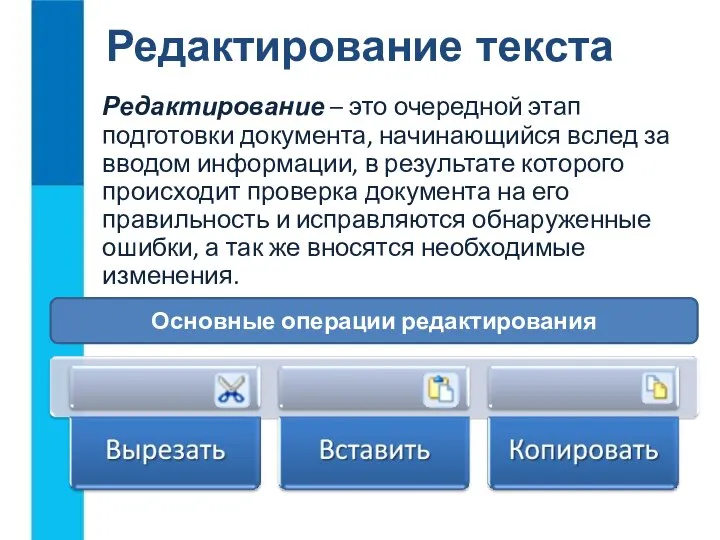
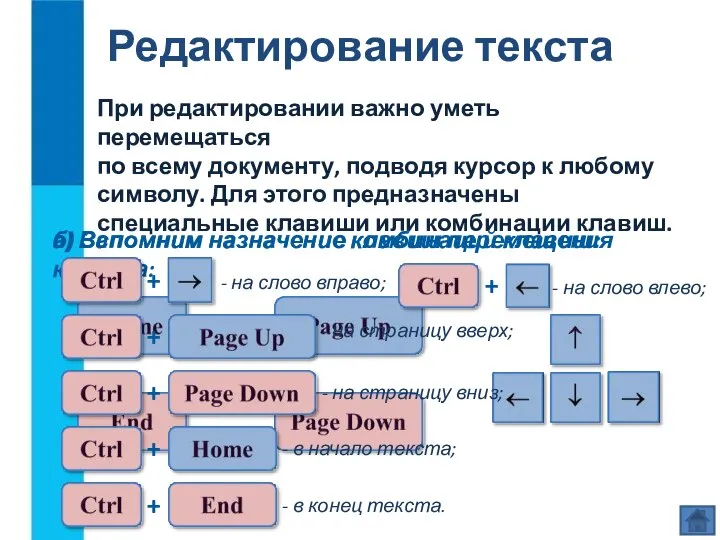





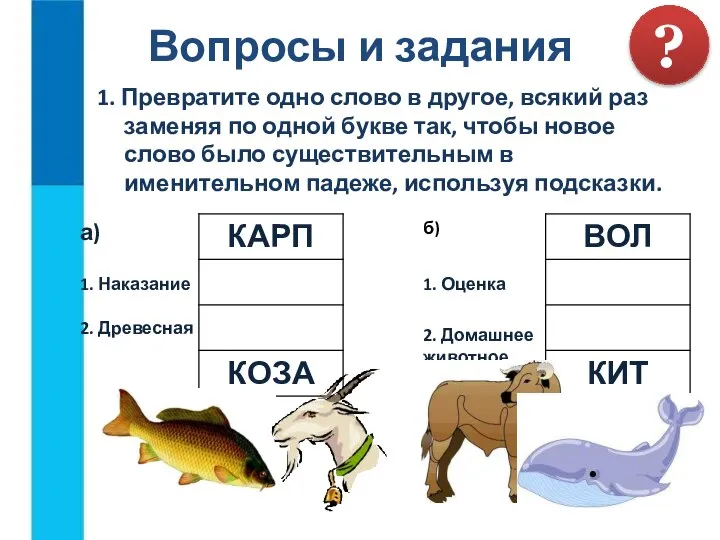

 Подтверждение основного вида экономической деятельности в электронной форме. (ПОВЭД)
Подтверждение основного вида экономической деятельности в электронной форме. (ПОВЭД) Организация ввода данных начала программирования. 8 класс
Организация ввода данных начала программирования. 8 класс Создание компьютера
Создание компьютера Основы языка С++
Основы языка С++ Интеллектуальная игра. Город Интернет
Интеллектуальная игра. Город Интернет Компьютер и его программное обеспечение. Глава 2. История развития вычислительной техники
Компьютер и его программное обеспечение. Глава 2. История развития вычислительной техники Композиция газетной полосы
Композиция газетной полосы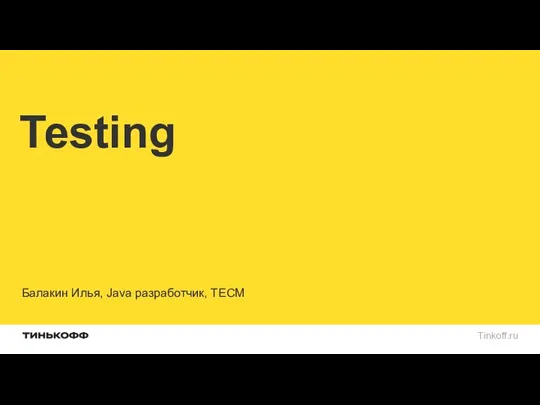 Testing
Testing Информация. Подходы к понятию Информация
Информация. Подходы к понятию Информация Компьютерная графика
Компьютерная графика Элементы комбинаторики, теория множеств и математической логики
Элементы комбинаторики, теория множеств и математической логики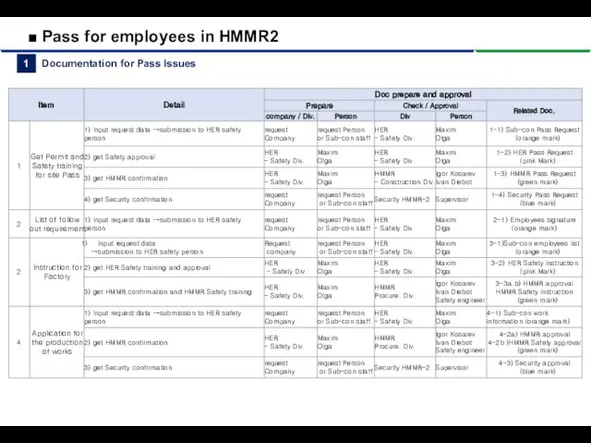 Site pass issue process and instruction
Site pass issue process and instruction Доступ к информации и вопросы этики
Доступ к информации и вопросы этики Видеоигры как способ социализации
Видеоигры как способ социализации Проект Коронаверсус. Студенческий совет РУДН
Проект Коронаверсус. Студенческий совет РУДН Формирование изображения на экране монитора
Формирование изображения на экране монитора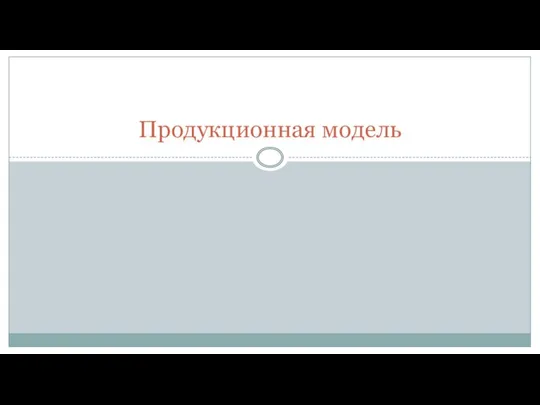 Продукционная модель
Продукционная модель Создание веб-сайтов. Динамический HTML
Создание веб-сайтов. Динамический HTML Разработка концепта профориентационного инстаграм-канала
Разработка концепта профориентационного инстаграм-канала Анкета при регистрации интернет-ресурса текстильной фабрики
Анкета при регистрации интернет-ресурса текстильной фабрики Построение сети FTTB
Построение сети FTTB Виды упаковки
Виды упаковки Компьютерные технологии в энергомашиностроении
Компьютерные технологии в энергомашиностроении Нейронные сети
Нейронные сети Обзор конструкторов бизнес приложений
Обзор конструкторов бизнес приложений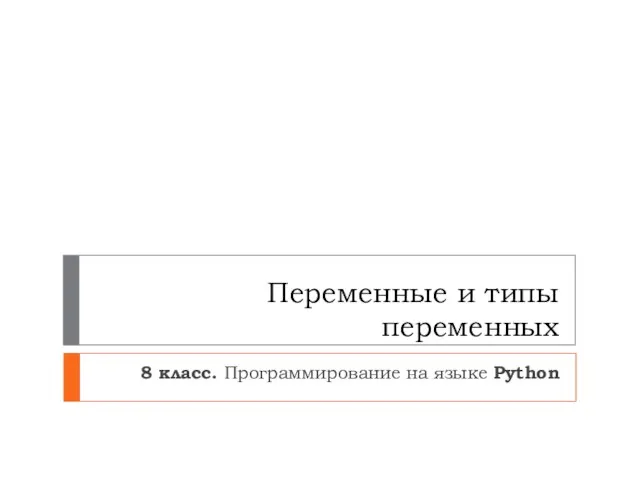 Переменные и их типы
Переменные и их типы Удаленное сопровождение клиентов. Сервисы 1С:ИТС для удаленной работы. Вебинар
Удаленное сопровождение клиентов. Сервисы 1С:ИТС для удаленной работы. Вебинар Pascal ABC. Работа с числовыми данными. Целые числа. Целочисленные переменные. Урок 5-6
Pascal ABC. Работа с числовыми данными. Целые числа. Целочисленные переменные. Урок 5-6